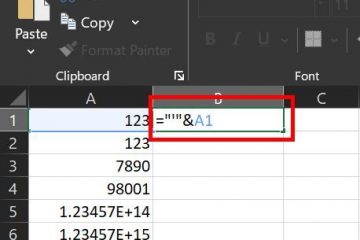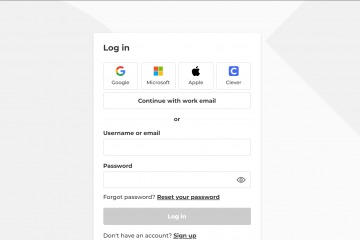Ein WLAN-Extender von Linksys stärkt Ihr Heimnetzwerk, indem er die Reichweite des Signals Ihres Routers erweitert. Wenn Sie mit schwachen WLAN-Spots oder unterbrochenen Verbindungen zu kämpfen haben, kann die Einrichtung eines Extenders Ihre Verbindung stabil und zuverlässig machen. Diese Anleitung behandelt drei Möglichkeiten, Ihren Linksys-Extender anzuschließen und wie Sie ihn für die beste Leistung optimieren können.
Aber bevor Sie mit der Verbindung beginnen, stellen Sie sicher, dass Ihr Router sowohl das 2,4-GHz-als auch das 5-GHz-Band überträgt, sofern verfügbar. Dadurch wird sichergestellt, dass der Extender während des Vorgangs eine ordnungsgemäße Verbindung herstellt.
1) Verbindung über WPS herstellen (einfachste Möglichkeit)
Die WPS-Methode (Wi-Fi Protected Setup) ist die schnellste Möglichkeit, Ihren Extender ohne Browser zu verbinden. Um diese Methode zu verwenden, schließen Sie den Linksys-Extender an eine Steckdose in der Nähe Ihres Routers an und drücken Sie die WPS-Taste an Ihrem Router. Drücken Sie anschließend innerhalb von zwei Minuten die WPS-Taste an Ihrem Extender.


Warten Sie, bis die LED am Extender dauerhaft leuchtet. Dies bestätigt die Verbindung. Trennen Sie den Extender und stellen Sie ihn auf halber Strecke zwischen Ihrem Router und dem Bereich mit schwachem WLAN auf.
Um die Verbindung zu überprüfen, verbinden Sie ein Gerät mit dem neuen Netzwerknamen, der normalerweise mit-EXT endet, und überprüfen Sie den Internetzugang. Wenn die Verbindung fehlschlägt, setzen Sie den WPS-Vorgang zurück und versuchen Sie es erneut oder verwenden Sie die manuelle Einrichtung.
2) Verbinden Sie sich manuell über einen Webbrowser
Schließen Sie den Extender an eine Steckdose an und warten Sie, bis sich die LED stabilisiert. Verbinden Sie als Nächstes Ihren Computer oder Ihr Telefon mit dem Standard-WLAN-Netzwerk des Extenders (z. B. Linksys Extender Setup).
Öffnen Sie nun einen Browser und geben Sie http://extender.linksys.com ein. Befolgen Sie die Einrichtungsanweisungen, um Ihr Heim-WLAN auszuwählen und das richtige Passwort einzugeben. Zuletzt weisen Sie Ihrem Extender einen benutzerdefinierten Netzwerknamen zu und klicken auf Speichern.
Tipp: Halten Sie den Extender innerhalb der Reichweite des Routers, aber in der Nähe Ihrer schwachen Signalzone. Stellen Sie es nicht hinter dicken Wänden oder in der Nähe von Geräten auf, die Störungen wie Mikrowellen und schnurlose Telefone verursachen.
3) Verwenden Sie den Access Point-Modus (kabelgebunden)
Der Access Point-Modus verwendet eine kabelgebundene Ethernet-Verbindung zwischen dem Extender und dem Router. Es bietet die schnellsten und stabilsten WLAN-Geschwindigkeiten, insbesondere für große Häuser oder Benutzer mit hoher Bandbreite.
Verbinden Sie den Extender einfach über ein Ethernet-Kabel mit Ihrem Router und stecken Sie den Extender in eine Steckdose. Verbinden Sie dann Ihren Computer mit seinem Setup-Netzwerk.


Gehen Sie nun zu http://extender.linksys.com und wählen Sie den Access Point-Modus. Befolgen Sie von hier aus die Schritte auf dem Bildschirm, um Ihren Netzwerknamen und Sicherheitstyp festzulegen und die Einrichtung zu speichern.
4) Optimieren und testen Sie Ihre Verbindung
Bestätigen Sie nach der Einrichtung, dass sowohl 2,4-GHz-als auch 5-GHz-Signale aktiv sind. Führen Sie einen Geschwindigkeitstest von Ihrem Telefon oder Laptop aus durch, um die Verbesserung zu überprüfen. Wenn die Geschwindigkeit immer noch niedrig ist, bewegen Sie den Extender etwas näher an den Router und testen Sie ihn erneut.
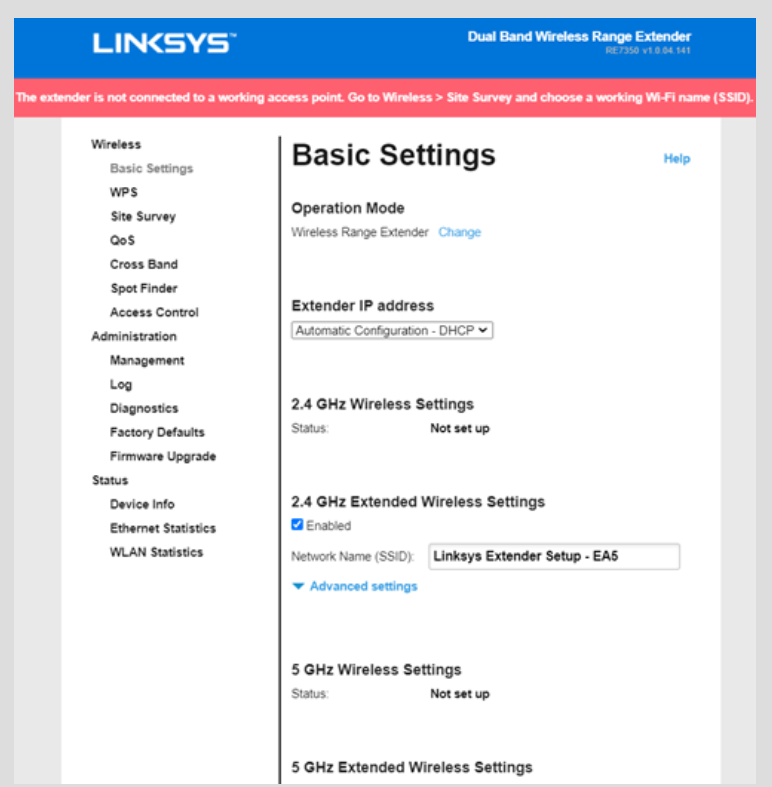
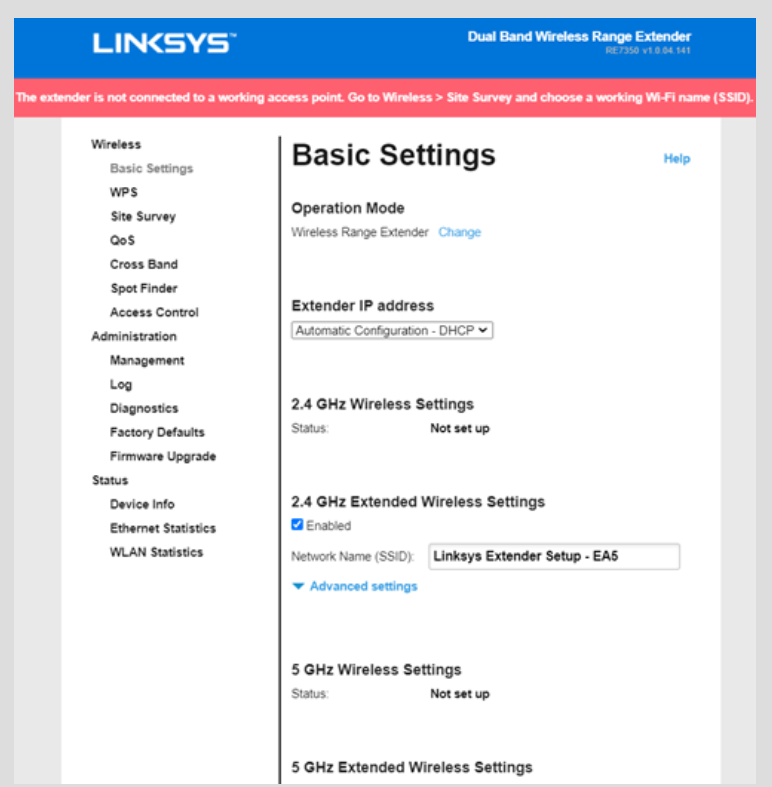
5) Kompatibilität mit jeder Router-Marke
Linksys-Extender funktionieren mit Routern anderer Marken wie Netgear, TP-Link oder ASUS. Wenn die Kopplung fehlschlägt, stellen Sie sicher, dass beide Geräte dasselbe WLAN-Band verwenden, und deaktivieren Sie vorübergehend die MAC-Filterung am Router.
6) Fehlerbehebung bei häufigen Problemen
Extender stellt keine Verbindung her: Überprüfen Sie, ob die WPS-Funktion Ihres Routers aktiviert ist, oder geben Sie das WLAN-Passwort erneut korrekt ein. Starten Sie sowohl den Router als auch den Extender neu, bevor Sie die Einrichtung erneut versuchen. Schwaches Signal nach der Einrichtung: Stellen Sie den Extender an einen offeneren Ort und aktualisieren Sie seine Firmware über die Linksys-App oder die Setup-Seite. Firmware-Updates beheben häufig Leistungsfehler. Kann nicht auf die Anmeldeseite des Extenders zugreifen: Stellen Sie sicher, dass Sie mit dem WLAN-Netzwerk des Extenders verbunden sind. Wenn die Setup-Seite nicht geladen wird, geben Sie 192.168.1.1 anstelle der Standard-Webadresse in Ihren Browser ein.
Tipps zum Sichern und Warten Ihres Extenders
Bewahren Sie Ihren Extender immer an einem kühlen und trockenen Ort auf. Ändern Sie nach der Einrichtung das Standard-Administratorkennwort, um unbefugten Zugriff zu verhindern. Suchen Sie monatlich nach Firmware-Updates, um Ihren Extender sicher und mit der neuen Router-Firmware kompatibel zu halten.
FAQs
Kann ich mehrere Extender anschließen? Ja, aber schließen Sie jeden Extender direkt an den Hauptrouter an, anstatt sie miteinander zu verketten. Dies verhindert Bandbreitenverluste und verbessert die Stabilität.
Was passiert, wenn WPS auf meinem Router nicht verfügbar ist? Verwenden Sie die manuelle Einrichtungsmethode. Es funktioniert auf allen Routern und gibt Ihnen mehr Kontrolle über Einstellungen und den Netzwerknamen.
Wie setze ich meinen Linksys-Extender zurück? Halten Sie die Reset-Taste 10 Sekunden lang gedrückt, bis die LED blinkt. Warten Sie, bis der Extender neu gestartet ist, und wiederholen Sie dann die Einrichtungsschritte.
Zusammenfassung
Verwenden Sie WPS für eine schnelle Ein-Knopf-Kopplung. Versuchen Sie es mit der manuellen Browser-Einrichtung, um die vollständige Kontrolle zu erhalten. Verwenden Sie den Access Point-Modus für die schnellste Geschwindigkeit. Positionieren Sie den Extender auf halbem Weg zwischen Router und Bereich mit schwachem Signal. Aktualisieren Sie die Firmware regelmäßig, um eine stabile Leistung zu gewährleisten.
Fazit
Das Anschließen Ihres Linksys WLAN-Extenders ist unkompliziert, unabhängig davon, ob Sie WPS, die manuelle Einrichtung oder den Access Point-Modus verwenden. Sobald es richtig positioniert ist, erhöht es Ihre Signalabdeckung und eliminiert WLAN-Totzonen endgültig. Halten Sie es auf dem neuesten Stand und sicher, um eine zuverlässige Leistung auf allen Ihren Geräten sicherzustellen.